微軟近期一直在加強對 Python 生態的支持力度,之前我們介紹過 Windows 係統 5 月起開箱可用 Python 了!,上周微軟又在官方網站放出了專門介紹如何在 Windows 上使用 Python 並進行開發的指南。
大致看了一下,對新手還是比較友好的。
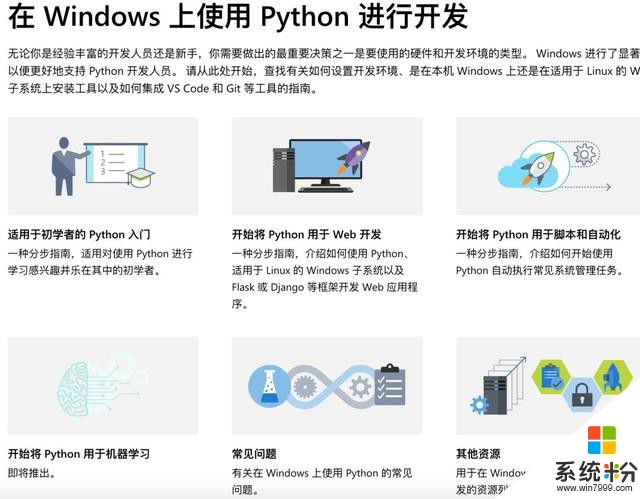
下麵是有關使用 Windows 10 學習 Python 的入門指南。
設置開發環境對於不熟悉 Python 的新手, 我們建議從 Microsoft Store 安裝 Python。如果你處於教育環境或組織中限製權限或管理訪問權限的部分, 則這一點尤其重要。使用 Microsoft Store 安裝 Python 會將其放置在當前用戶的操作係統路徑上 (無需管理員訪問權限)。
安裝 Python使用 Microsoft Store 安裝 Python:
中轉到 "開始" 菜單 (左下方的窗口圖標), 鍵入 "Microsoft Store", 選擇用於打開應用商店的鏈接。
打開存儲區後, 選擇右上方菜單中的 "搜索", 然後輸入 "Python"。從 "應用" 下的結果中打開 "Python 3.7"。選擇 "獲取"。
Python 完成下載和安裝過程後, 請使用 "開始" 菜單 (左下方的窗口圖標) 打開 Windows PowerShell。打開 PowerShell 後, 輸入Python --version以確認已在計算機上安裝 Python3。
Python 的 Microsoft Store 安裝包含pip, 即標準包管理器。Pip 允許你安裝和管理不屬於 Python 標準庫的其他包。若要確認還具有用於安裝和管理包的 pip, 請輸入pip --version。
安裝 Visual Studio Code通過使用 VS Code 作為文本編輯器/集成開發環境 (IDE), 可以利用IntelliSense (代碼完成幫助) Linting (有助於避免在代碼中產生錯誤)、調試支持(幫助你在中查找錯誤)運行後的代碼)、代碼片段(小型可重用代碼塊的模板) 以及單元測試(使用不同類型的輸入測試代碼的接口)。
VS Code 還包含一個內置終端, 使你能夠使用 Windows 命令提示符、PowerShell 或你喜歡的任何方式打開 Python 命令行, 從而在你的代碼編輯器和命令行之間建立無縫的工作流。
若要安裝 VS Code, 請下載適用於https://code.visualstudio.comWindows 的 VS Code:。
Python 是一種解釋型語言, 若要運行 Python 代碼, 必須告知 VS Code 要使用的解釋器。建議堅持使用 Python 3.7, 除非你有特定的原因要選擇其他內容。

若要在 VS Code 中打開終端, 請選擇 "查看 > 終端", 或者使用快捷方式Ctrl + ' (使用反撇號字符)。默認終端為 PowerShell。
在 VS Code 終端中, 隻需輸入以下命令即可打開 Python:python
輸入以下內容, 嚐試使用 Python 解釋print("Hello World")器:。Python 將返回語句 "Hello World"。
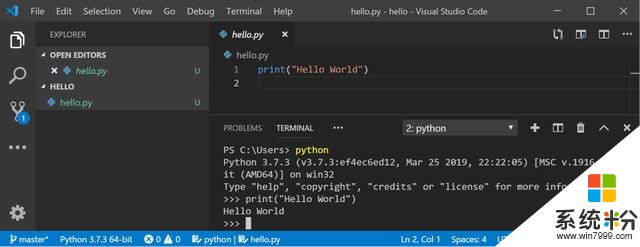 安裝 Git (可選)
安裝 Git (可選)如果你計劃在 Python 代碼上與其他人進行協作, 或在開源站點 (例如 GitHub) 上托管你的項目, VS Code 支持使用 Git 進行版本控製。VS Code 中的 "源代碼管理" 選項卡跟蹤所有更改, 並在 UI 中內置內置的 Git 命令 (添加、提交、推送和拉取)。首先需要安裝 Git 才能打開源代碼管理麵板。
從git-scm 網站下載並安裝適用於 Windows 的 Git。
其中包含了一個安裝向導, 該向導將詢問一係列有關 Git 安裝設置的問題。建議使用所有默認設置, 除非您有特定原因要更改某些內容。
如果以前從未處理過 Git, GitHub 指南可幫助你入門。
使用 Python 與 VS Code Hello World 教程VS Code 團隊已結合了有關 Python 的精彩入門教程, 介紹如何使用 python 創建 Hello World 程序、運行程序文件、配置和運行調試器, 以及安裝程序包 (例如matplotlib和numpy在虛擬環境中創建圖形繪圖。
打開 PowerShell 並創建名為 "hello" 的空文件夾, 導航到此文件夾, 然後在 VS Code 中打開它:
VS Code 打開後, 在左側的資源管理器窗口中顯示新的 " hello " 文件夾, 通過按Ctrl + ' (使用反撇號) 或選擇 "查看 > ",在VSCode的底部麵板中打開命令行窗口。終端。 通過在文件夾中開始 VS Code, 該文件夾將成為你的 "工作區"。VS Code 存儲特定於 vscode/settings 中的工作區的設置, 它們不同於全局存儲的用戶設置。
繼續 VS Code 文檔中的教程:創建 Python Hello World 源代碼文件。
回複下方「關鍵詞」,獲取優質資源
回複關鍵詞「 pybook03」,立即獲取主頁君與小夥伴一起翻譯的《Think Python 2e》電子版
回複關鍵詞「pybooks02」,立即獲取 O'Reilly 出版社推出的免費 Python 相關電子書合集
回複關鍵詞「書單02」,立即獲取主頁君整理的 10 本 Python 入門書的電子版

你想要的 IT 電子資源,這裏可能都有
Python 或將超越 C、Java,成為最受歡迎的語言
Python 容器使用的 5 個技巧和 2 個誤區
如何寫出優雅的 Python 函數?
題圖:pexels,CC0 授權。
相關資訊
最新熱門應用

比特牛交易所官網app蘋果版
其它軟件26.64MB
下載
火bi交易所
其它軟件175MB
下載
比特兒交易平台app安卓手機
其它軟件292.97MB
下載
歐意交易所官網安卓版
其它軟件397.1MB
下載
歐意app官網
其它軟件397.1MB
下載
bitcoke交易所
其它軟件287.27 MB
下載
比特兒交易所app安卓版
其它軟件292.97MB
下載
幣咖交易所官網
其它軟件86.26MB
下載
bafeex交易所app
其它軟件28.5MB
下載
必勝交易所
其它軟件52.2 MB
下載